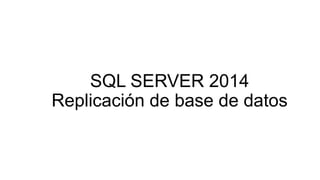
Replicación en SQL Server Enterprise 2014
- 1. SQL SERVER 2014 Replicación de base de datos
- 2. 1. Abrir el SQL server Management, iniciamos sesión una vez iniciada la sesión hacemos clic en el botón de conexión para realizar una nueva conexión sin cerrar la conexión actual y en nombre del servidor escribimos el nombre la instancia de SQL server que se encuentra en el segundo pc. Nota: Cabe resaltar que en la segunda pc se debe de tener un usuario previamente creado para poder realizar la conexión remota entre el primer pc con el segundo.
- 3. 2. Damos clic en conectar y nos deberá quedar así en la parte de conexiones donde observamos la conexión con la instancia de SQL server del pc 2.
- 5. 3. Ahora procederemos a configurar el distribuidor y el publicador esto se hará en el primer pc, el segundo pc se tomará como el suscriptor, nos vamos a la opción que dice replicación damos clic izquierdo sobre y seleccionamos configurar distribución nos aparecerá el siguiente asistente.
- 6. 4. Elegimos el distribuidor en este caso será el pc 1 damos clic en siguiente
- 7. 5. Seleccionamos la carpeta donde se guardarán las instantáneas, esta carpeta debe de estar en un estado de “compartido” para todos los usuarios
- 8. 6. En esta parte se coloca el nombre de la distribución de base de datos en esta ocasión dejaremos el nombre por defecto
- 9. 7. Hacemos clic en siguiente y nos aparecerá la ventana de publicadores damos clic en siguiente, saldrá la ventana de acciones del asistente damos clic en siguiente y luego en finalizar.
- 10. Creación de la publicación
- 11. 8. Una vez hecho lo anterior procedemos a crear la publicación para ello hacemos clic donde dice replicación luego seleccionamos publicaciones locales damos clic derecho y elegimos crear nueva publicación.
- 12. 9. Ahora seleccionamos la base que vamos a publicar, después elegimos el tipo de replicación a usar damos clic en siguiente y nos sale los tipos de suscriptores damos clic en siguiente.
- 13. 10. Después seleccionamos los objetos de la base que vamos a publicar en este caso damos cheque en donde dice tablas damos clic en siguiente nos aparecerá la ventana de problemas en los artículos, damos clic en siguiente luego nos saldrá la venta de filtrar filas solo damos clic en siguiente, después nos saldrá la pantalla de agente de instantáneas damos clic en siguiente
- 14. 11. Después nos aparecerá la pantalla de seguridad del agente donde damos clic en el botón que dice configuración de seguridad y pones las cosas tal y como muestra la imagen
- 15. 12. Luego damos clic en aceptar luego en siguiente nos aparecerá la ventana de acciones del asistente damos siguiente y en la ventana final colocamos un nombre para la publicación y le damos finalizar si todo sale bien no nos dará error.
- 16. 13. Este paso se realiza en el pc 2 o máquina del suscriptor, aquí iniciamos sesión con un usuario y creamos una base de datos que será la que replicará la base del pc 1.
- 17. Creación de la suscripción
- 18. 14. Luego desplegamos la carpeta replicación en el explorador de objetos y hacemos clic derecho sobre suscripciones locales, y seleccionamos crear nuevas suscripciones con esto se nos desplegara el asistente para la nueva suscripción.
- 19. 15. Debemos de buscar el publicador de la base que vamos a replicar, para esto debemos de iniciar sesión en el servidor con el usuario publicador y luego seleccionar la publicación local del publicador y damos en siguiente.
- 20. 16. Seleccionamos ejecutar cada agente en su suscriptor y siguiente, luego debemos de elegir la base de datos del suscriptor la cual replicara la base del servidor, damos en siguiente.
- 21. 17. Luego hay que dar click izquierdo sobre el botón que está debajo de “conexión al suscriptor”, especificamos “ejecutar en la cuenta del servicio del agente SQL Server” y también “mediante el siguiente inicio de sesión de SQL Server ahí ponemos la información del usuario publicador y damos en aceptar y siguiente.
- 22. 18. Seleccionamos una sincronización de datos “ejecutar continuamente”, siguiente e inicializar cuando “inmediatamente”, siguiente.
- 23. 19. Seleccionamos un tipo de suscriptor como “Cliente”, siguiente, luego seleccionamos “crear las suscripciones”, siguiente, luego finalizar y esperamos a que se cree la suscripción.
- 24. 20. Ejecutamos el botón inicio de Windows + tecla r y ejecutamos,“IP o nombre del pcReplicación”. Luego copiamos su contenido en una carpeta de nombre xxx en nuestro pc.
- 25. 21. Luego desplegamos la carpeta replicación en el explorador de objetos, desplegamos suscripciones locales y hacemos clic derecho sobre replicación y clic izquierdo sobre propiedades y vamos a instancia y cambiamos la ubicación de la instantánea a carpeta alternativa e ingresamos la ubicación de la carpeta xxx, damos clic en aceptar y reiniciamos la conexión de la base de datos.
- 26. 22. Iniciamos sesión de nuevo con el usuario suscriptor y repetimos el paso 21, pero en carpeta de instantánea debemos colocar la dirección IP del servidor seguido de la ubicación de la carpeta replicación, luego aceptamos y reiniciamos la conexión de la de base de datos y listo la replicación estaría completada.